Come ordinare un elenco dati
Quando il contenuto di un elenco dati occupa centinaia, se non migliaia di righe, l’ordine è spesso una questione di sopravvivenza.
Per ordinare i dati del nostro esempio, in modo alfabetico su una sola colonna (es. Categorie), è sufficiente selezionare una sola cella di questa colonna. Infine applicare il comando Ordina dalla A alla Z che si trova nel gruppo Ordina e Filtra della Barra DATI.
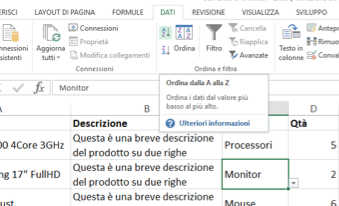
Per ordinare i dati su diverse colonne e con più di un criterio è necessario aprire la finestra di dialogo di Ordina, che si trova di fianco, ai comandi di ordinamento semplice.
Puoi ordinare ad esempio il tutto per categoria di prodotto e poi, con un secondo criterio, per prezzo in ordine decrescente.
Per ottenere questo risultato devi impostare un secondo criterio (livello) di ordinamento, che incomincia appunto con un “Quindi per”, e scegliere una seconda intestazione di colonna.
Se vuoi approfondire tutte le modalità di ordinamento in Excel, anche le più avanzate, leggi questo articolo su Come Ordinare per Data (e non solo).
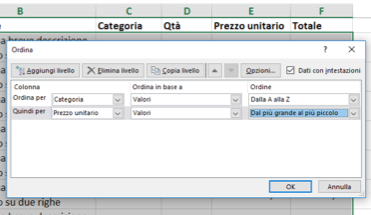
Filtro semplice e avanzato
Le righe di un elenco molto lungo posso essere filtrate sulla base del contenuto di una colonna in pochi semplici passi.
Il comando Filtro, che è rappresentato dall’icona classica dell’imbuto di fianco ai comandi di ordinamento che ti ho appena mostrato, si applica solo alle intestazioni di colonna.
Una volta applicato, su ogni cella di intestazione si dispone di un menù a comparsa con i criteri per filtrare (e eventualmente ordinare) i dati ciascuna colonna. I criteri sono direttamente collegati al contenuto della colonna.
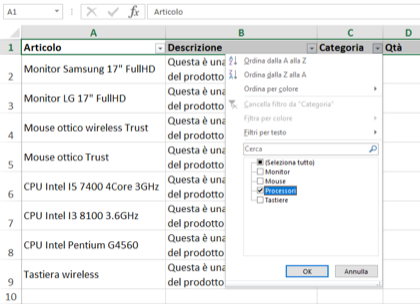
Il Filtro Avanzato è un po’ meno intuitivo, ma non meno efficace se hai bisogno di applicare più filtri contestualmente senza doverli scorrere uno a uno.
La sua applicazione presuppone la presenza di una schema di ricerca, creato appositamente e in un foglio diverso da quello dove si trova l’elenco dati.
Lo schema di ricerca non è altro che una copia della riga di intestazione, mentre nella seconda riga si indicano i criteri di filtro da applicare sull’elenco dati.
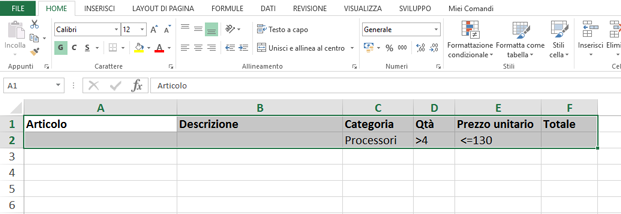
Ti consiglio di attivare il comando Avanzate (icona di imbuto con matita) selezionando prima una cella dell’intervallo da filtrare. In questo modo troverai già indicato il primo intervallo da inserire nella finestra di dialogo Filtro Avanzato.
Secondo consiglio: utilizza l’opzione Filtra elenco sul posto, per evitare duplicati inutili e difficili da gestire.
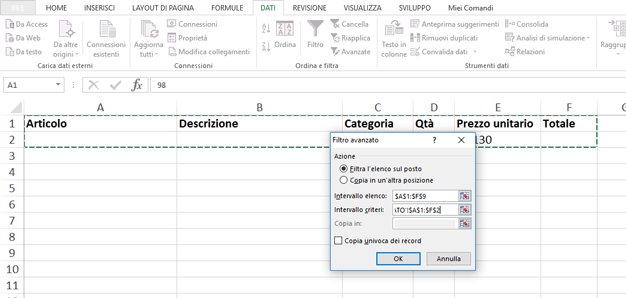
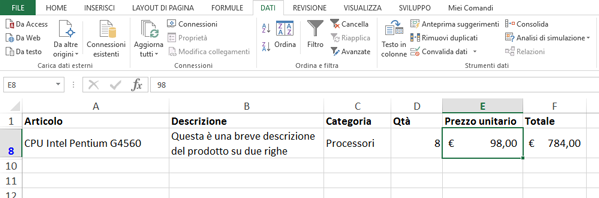
Formattazione condizionale
Le regole di Formattazione Condizionale possono essere utilizzate per mettere in evidenza solo alcune celle rispetto ad altre. Ad esempio colorare di rosso le celle di Quantità quando il valore contenuto è uguale o inferiore a 2 (es. scorta minima).
Queste regole si applicano, come i formati delle celle, su una selezione e con il comando di Formattazione Condizionale che si trova nel gruppo Stili della Barra HOME.
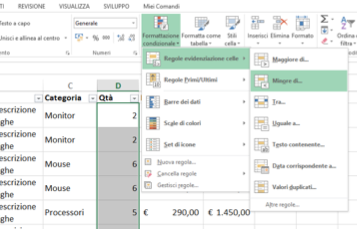
Nell’insieme di Regole evidenziazione celle puoi scegliere una condizione (ad esempio Minore di…), e impostare, nella successiva finestra di dialogo, il valore di riferimento insieme al formato predefinito o personalizzato più appropriato.
Per esempio scegli un colore (Riempimento rosso chiaro con testo rosso scuro) per mettere in evidenza il raggiungimento della scorta minima di prodotto.
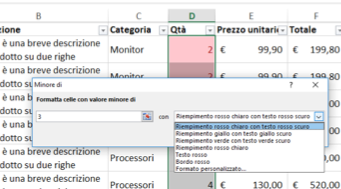
Per un utilizzo più avanzato delle regole di formattazione condizionale puoi leggere questo articolo.
5.817 views